使用 Microsoft 365 早期版本创建的自定义模板仍保留,但 Microsoft 365 在默认情况下不显示它们。 打开 Office 程序时,将看到 Microsoft 365 提供的模板。 如果要在启动 Microsoft 365 程序时显示“个人”选项卡上的自定义模板,操作方法如下。
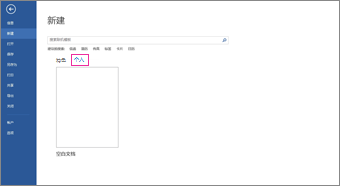
注意: 在 Microsoft 365 上,单击“新建”,将在“新建”标签下直接看到标记为“Office”和“个人”的选项卡。
-
在 Windows 10 中,复制以下内容并粘贴到 Cortana 的“询问我任何问题”框,然后按 Enter:%appdata%\Microsoft\Templates\(在早期版本的 Windows 中,单击“开始”>“运行”,并粘贴在“打开”框中)。
-
复制文件资源管理器地址栏中显示的地址。
-
在 Microsoft 365 程序中,单击“文件”>“选项”>“保存”,然后将地址粘贴到“默认个人模板位置”框中。
确保为每个 Microsoft 365 程序都执行此操作。 更新你的模板位置后,任何新模板都将保存到此默认位置。 可以在 create.microsoft.com 搜索数千个模板。







